Bezprzewodowa łączność internetowa w domu jest wygodna, ponieważ możesz się poruszać i pozostać w kontakcie . Dzięki ewolucji standardów Wi-Fi łączność bezprzewodowa jest bardziej wydajna dzięki użyciu częstotliwości 2,4 GHz i 5 GHz w celu przesyłania danych między urządzeniem a routerem . Każde zespoły unikalne cechy sprawiają, że są przydatne w różnych scenariuszach , dzięki czemu łączność Wi-Fi jest bardziej niezawodna. Dlatego patrzymy na to, jak możesz łatwo połączyć się z zespołem 5 GHz i wykorzystać jego cechy.
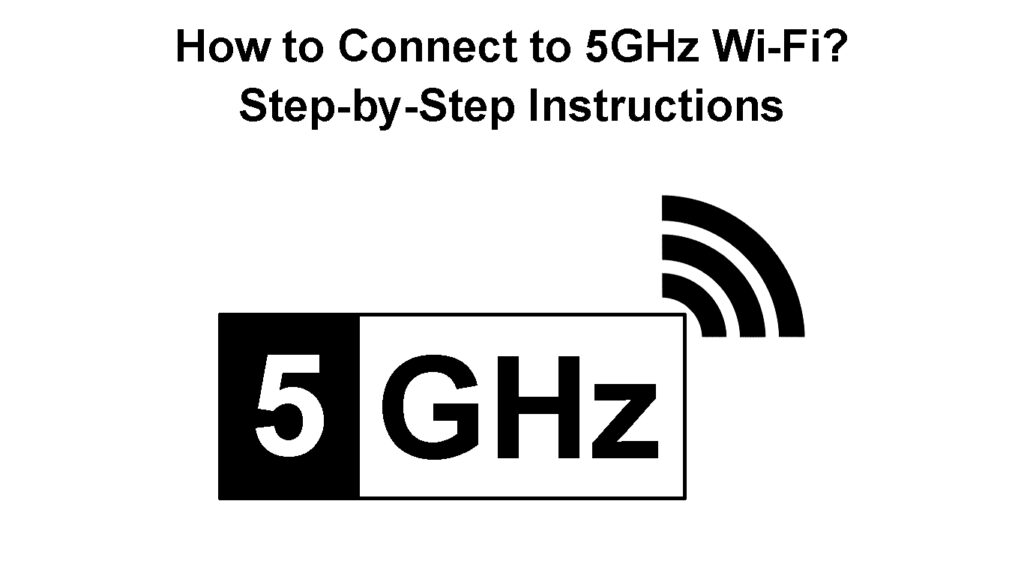
O częstotliwościach Wi-Fi
Routery z wieloma paskami mogą komunikować się z urządzeniami kliencką przy użyciu różnych częstotliwości radiowych. Mogą używać częstotliwości 2,4 GHz lub 5 GHz w zależności od rodzaju urządzenia klienckiego, ustawień/możliwości routera i tego, jak daleko jest urządzenie klienta od routera.
Częstotliwość 2,4 GHz jest najczęstsza, więc wiele urządzeń IoT go używa, a wiele routerów go obsługuje. Większość urządzeń używa częstotliwości 2,4 GHz, ponieważ należy do zespołu radiowego ISM , który jest dostępny do bezpłatnego użytku do celów przemysłowych, naukowych i medycznych. Tak więc urządzenia takie jak mikrofale, monitory dla dzieci i Bluetooth nadawane przy tej częstotliwości i mogą przerwać połączenie Wi-Fi.
Częstotliwość jest preferowana, ponieważ transmituje na dłuższych odległościach i lepiej przenika solidne przeszkody. Ma jednak niewiele kanałów nie nakładających się (1,6 11), co oznacza, że ma znacznie mniejszą przepustowość i jest przepełniony, biorąc pod uwagę wszystkie urządzenia wykorzystujące częstotliwość.
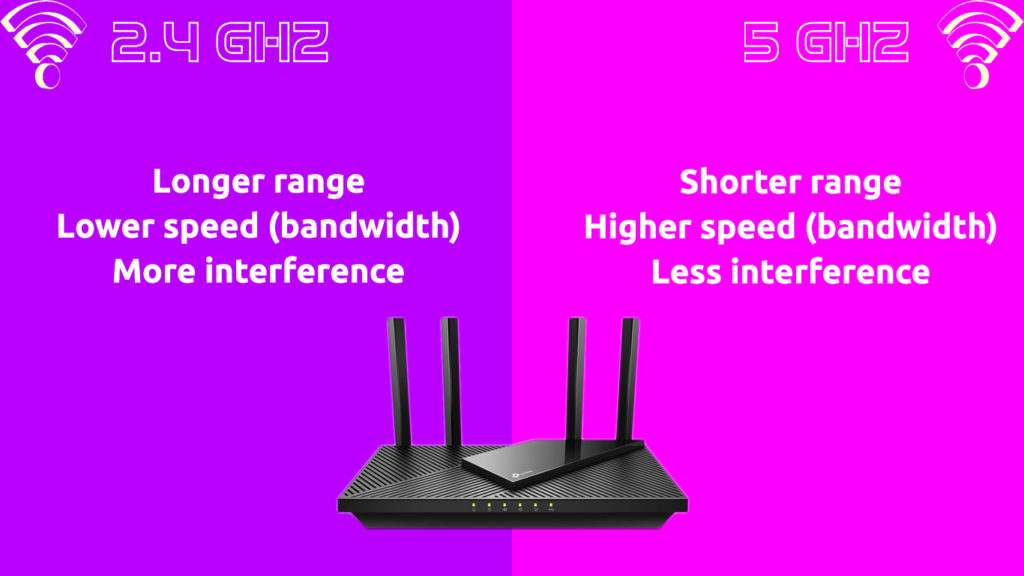
Zespół 5 GHz pokonuje większość wyzwań, przed którymi stoją urządzenia w zespole 2,4 GHz. 5 GHz przesyła dane szybciej i ma do 24 kanałów nie nakładających się i można je łączyć w szerokościach, takich jak 20, 40 i 80 MHz, aby utworzyć mniej szerszych kanałów o wyższej przepustowości przepustowości. 5 GHz Wi-Fi jest nowsze; Zatem niewiele urządzeń obsługuje standard.
Czynniki takie jak dostępność większej liczby kanałów i mniej urządzeń kompatybilnych z częstotliwością sprawiają, że jest użyteczny dla działań wymagających szybkiego Internetu, takich jak gry i strumieniowanie. Jest to również podatne na mniejsze zakłócenia sygnału w porównaniu do Wi-Fi 2,4 GHz.
Niestety Wi-Fi 5 GHz ma krótszy promień i nie może przenikać stałych obiektów, ponieważ jest to wyższa częstotliwość. Ponadto urządzenia 5 GHz kosztują ponad 2,4 GHz.
2,4 GHz Wi-Fi vs. 5 GHz Wi-Fi
Nowszy standard Wi-Fi 6 na rynku jest stopniowo włączany do urządzeń Wi-Fi .
Podstawy Wi-Fi 6
Jak połączyć się z Wi-Fi 5 GHz
Pierwszym krokiem do podłączenia urządzeń z Wi-Fi 5 GHz jest sprawdzenie, czy router go obsługuje. Router potrzebuje niezbędnego sprzętu do transmisji zespołu 5 GHz; Jeśli tak nie jest, nie będzie pasma 5 GHz do połączenia .
Najszybszym sposobem, aby dowiedzieć się, czy Twój router obsługuje częstotliwość 5 GHz, jest spojrzenie na etykiety na pudełku. Producenci często wskazują standardy Wi-Fi, które wspiera router.
Tak więc, jeśli pudełko lub instrukcja stwierdza, że router jest kompatybilny z 802.11a/n/ac/ax , obsługuje przepustowość 5 GHz. Sojusz Wi-Fi uciekł się do zmiany nazwy standardów w 2018 r . Z znajomymi nazwiskami, które ogół społeczeństwa z łatwością uchwyci; Dlatego podręcznik może używać pokoleń zamiast standardów Wi-Fi. Dlatego pokolenia Wi-Fi 2, 4 , 5 i 6 obsługują Wi-Fi 5 GHz.
Możesz także zalogować się do routera i sprawdzić sekcję bezprzewodową.
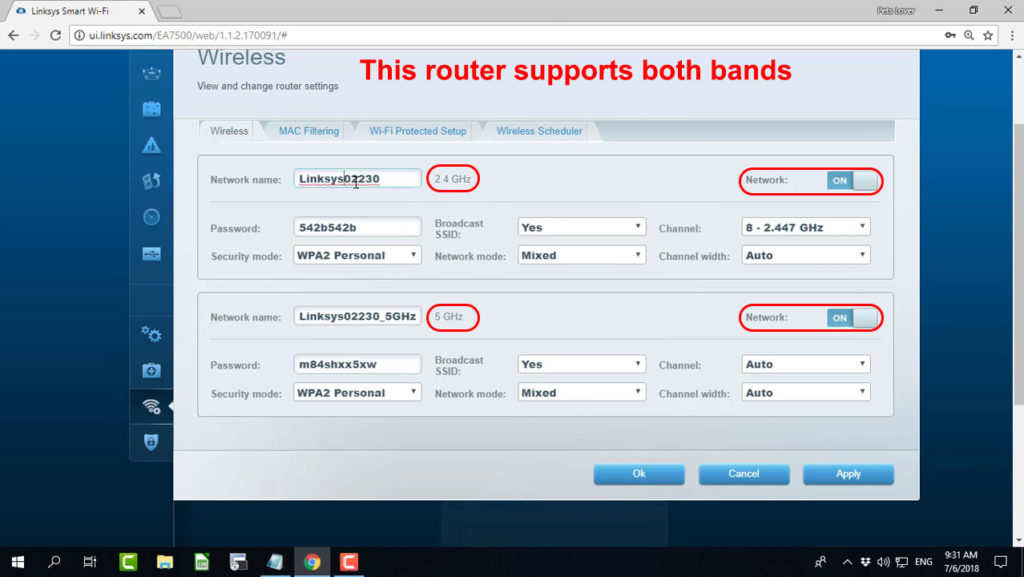
Kolejnym krokiem do połączenia z Wi-Fi 5 GHz jest zapewnienie, że urządzenie klienckie obsługuje również łączność 5 GHz, ponieważ niektóre urządzenia, zwłaszcza urządzenia inteligentne, nie mogą połączyć się z pasmem 5 GHz. Dlatego potwierdź, czy Twoje urządzenie może połączyć się z pasmem, odczytując instrukcję obsługi lub przeprowadzając wyszukiwanie Google za pomocą nazwy i modelu urządzenia.
Następnie uruchom przeglądarkę internetową i otwórz stronę interfejsu użytkownika routerów za pomocą domyślnego adresu IP routerów lub linku dedykowanego.
Następnie zaloguj się na stronie zarządzania routerami za pomocą nazwy użytkownika administratora i hasła , aby móc zmodyfikować ustawienia Wi-Fi, aby oddzielić pasma częstotliwości i oznaczyć je inaczej, aby ułatwić identyfikację.
Ustawienia te są zwykle w ustawieniach Wi-Fi i są przedstawione jako opcja połączenia obu pasm w jednym, takich jak Smart Connect w routerach ASUS / NETGEAR / TP-LINK lub sterowanie pasmami na routerach ARRIS i LINKSYS .
Znajdź odpowiednią opcję w zależności od systemu operacyjnego routerów i wyłącz ją. Następnie będziesz mógł indywidualnie skonfigurować oba pasma, dając im unikalne SSID i hasła. Daj zespołowi 5GHz etykietę, która jest łatwa do zidentyfikowania, tj. Home Wifi_5, Johns Home Network_ 5Ghz, itd.
Alternatywnie możesz wyłączyć zespół 2,4 GHz, aby router nadawał tylko sygnały bezprzewodowe 5 GHz.
Ukończ procedurę, klikając Zapisz, aby zapisać nowe ustawienia.
Być może będziesz musiał wykonać więcej lub mniej kroków w zależności od oprogramowania układowego routerów; Dlatego skonsultuj się z instrukcją obsługi lub witryny producentów, aby uzyskać szczegółowe instrukcje. Ponadto niektóre routery mają dwa radiotelefony 5 GHz i powinieneś pozostawić oba aktywne.
Po wyróżnieniu SSID 5 GHz podłącz swoje urządzenia, ale pamiętaj, że niektóre urządzenia nie mają sprzętu do połączenia z zespołem 5 GHz, więc możesz mieć pewne problemy z niezgodnością.
Z drugiej strony, jeśli twój router już nadawał dwie częstotliwości jako osobne SSIDS, możesz zapomnieć o 2,4 GHz, więc Twoje urządzenia polegają tylko na Wi-Fi 5 GHz.
Niektóre routery mogą mieć możliwość oddzielenia pasm lub włączenia pasma 5GHz zamiast inteligentnej opcji Wi-Fi. Sztuką jest to, że chcesz włączyć 5 GHz lub oddzielić zespół routerów, abyś mógł łatwo znaleźć SSID 5 GHz.
Należy zauważyć, że niektórym routerom dostarczanym przez ISP mogą nie mieć możliwości wyłączenia sterowania pasmem lub umożliwienia radiotelefonu Wi-Fi osobno. Jeśli znajdziesz się w takim routerze, najlepszą opcją jest zakup routera stron trzecich , który pozwala modyfikować te ustawienia.
Jak połączyć się z 5 GHz na Androida, iOS, macOS itp.
Możesz połączyć się z Wi-Fi 5 GHz na wymienionych urządzeniach przy użyciu tej samej procedury łączenia z dowolną siecią Wi-Fi. Dlatego potrzebujesz hasła Wi-Fi i powinieneś wiedzieć, czego korzysta SSID Band 5 GHz.
Po skanowaniu sieci bezprzewodowych dotknij SSID 5 GHz. Zwykle routery dodają 5 do SSID 5 GHz i 2 lub 2,4 do SSID 2,4 GHz domyślnie.
Następnie wprowadź hasło i skończyłeś. Jednak zawsze pamiętaj, aby sprawdzić, czy Twoje urządzenie obsługuje łączność 5 GHz.
W przypadku Androida ustawienia nawigacji> Internet sieci > Wi-Fi > Stuknij suwak, aby włączyć Wi-Fi w telefonie. Następnie dotknij SSID 5 GHz, wprowadź jego hasło i połącz.
W przypadku iOS ustawienia nawigacji> Wi-Fi> dotknij suwaka, aby włączyć Wi-Fi, wybierz SSID 5GHZ, wprowadź jego hasło i połącz.
Na MAC kliknij ikonę Wi-Fi na pasku menu, wybierz SSID 5GHZ, wprowadź hasło i kliknij dołącz.
Możesz pójść dalej i zapomnieć o wszystkich sieciach innych niż 5GHz, aby Twoje urządzenie łączyło się tylko z zespołem 5 GHz.
Jak połączyć się z 5 GHz w systemie Windows
Nie ma unikalnego sposobu połączenia z Wi-Fi 5 GHz na urządzeniach Windows. Podłącz je do częstotliwości 5 GHz, ponieważ podłączysz je do dowolnej innej sieci bezprzewodowej.

Możesz jednak zmodyfikować ustawienia, aby urządzenie priorytetowo traktuje pasmo 5GHz w stosunku do pasma 2,4 GHz. Zrobić to;
- Naciśnij przyciski Window R i wprowadź devmgmt.msc w oknie dialogowym, które pojawi się.
- Naciśnij Enter i poczekaj, gdy okno Menedżera urządzeń uruchomi się
- Przejdź do adapterów sieciowych, zlokalizuj sterownik bezprzewodowy urządzeń, np. Intel (R) Dual Band Wireless-AC, kliknij prawym przyciskiem myszy, a następnie wybierz właściwości.
- Nowa karta zostanie otwarta tam, gdzie klikniesz zaawansowany, a następnie preferowany pasek w sekcji nieruchomości.

- Poszukaj również VHT 2,4 GHz we właściwościach. I zmień jego wartość na wyłączone, więc urządzenie łączy się tylko z Wi-Fi 5 GHz. Pamiętaj, że ta opcja jest dostępna tylko na niektórych urządzeniach.
- Następnie kliknij strzałkę w dół w sekcji wartości, wybierz opcję pasma 5 GHz i kliknij OK.
To ustawienie zapewni, że urządzenie Windows pozostanie podłączone do 5 GHz, nawet gdy sterowanie pasmem jest aktywne na routerze. Pomaga także Twojemu urządzeniu w priorytecie sieci 5 GHz powyżej 2,4 GHz Wi-Fi w środowisku, które nadaje oba, a urządzenie ma dostęp do wszystkich.
Alternatywnie, zmuszaj urządzenie do wykrywania i połączenia z SSIDS 5 GHz, przechodząc do Adapterów sieciowych zaawansowane ustawienia sieciowe (kroki 1-4 powyżej) i zmieniając wartość opcji 802.11a/b/g na 5 GHz 802.11a i klikając OK.
Jak priorytetyzować połączenie Wi-Fi 5 GHz w systemie Windows 10/11
Wniosek
Możesz zmusić swoje urządzenia do połączenia z Wi-Fi 5 GHz tylko wtedy, gdy urządzenia mają odpowiedni sprzęt do łączenia się z zespołem Wi-Fi. Ponadto router musi mieć możliwości 5 GHz; Dlatego zawsze sprawdź te funkcje przed zakupem urządzenia.
Aby uzyskać najlepsze wyniki, powinieneś umożliwić router nadawanie obu częstotliwości, aby urządzenia mogły przeskakiwać między częstotliwościami dla optymalnej łączności internetowej. Ale jeśli wolisz konkretnie połączyć się z pasmem 5 GHz, powinno to być łatwe.
